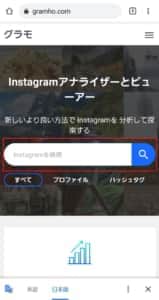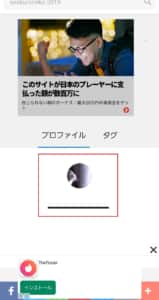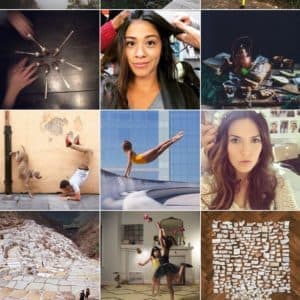
SNSカメラアプリInstagram(インスタグラム)、今回は、その画像や動画の保存方法を解説します。
デザインの参考にしたいもの、気に入ったものなど、保存しておきたい画像や動画があったとしても、Instagram内ではお気に入りに登録して、Instagram内であとで見ることができるだけですよね。今回は、カメラロールに実際に保存する方法を解説します。
コンテンツ
Instagramの画像・動画を保存する方法
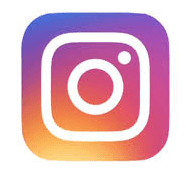
Instagramの画像・動画を保存する方法はいくつか存在し、自分の投稿も他の人の投稿も保存することが可能です。
ポイント
- お気に入りに保存
- PhotoArund(外部アプリ)を利用
- カメラロールでスクショ+トリミングする
- WEBSTAGRAMを利用
- ウェブサイトINK361を使用する
- Insta-gazou(douga)を利用
インスタで投稿などを保存する際、標準機能では自分のデータフォルダに保存することができません。必ず外部のサービスや、スマホの機能が必要となります。
お気に入り保存(コレクション)
インスタの標準機能では、データフォルダに投稿を保存することはできませんが、インスタアプリ内でいつでも簡単に見れるようにお気に入り保存しておくことが可能です。
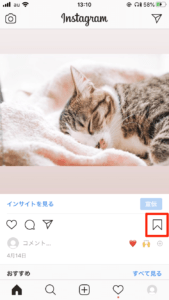
他の人の投稿、もしくは自分の投稿でお気に入りしたいものを選択し、右下にある旗のようなアイコンをタップします。これでコレクションは完了です。
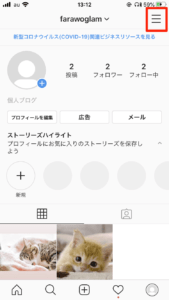
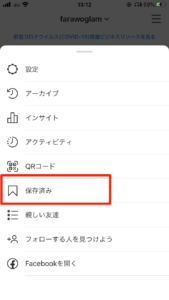
コレクションを見たい場合は、自分のプロフィールページ右上のメニューから「保存済み」をタップします。
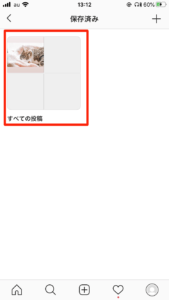
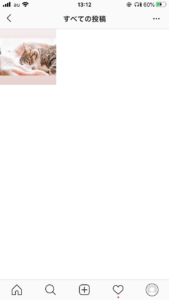
「すべての投稿」からコレクションした投稿を見る事が可能です。
このコレクションという機能は、他の人に見られることもなく、投稿主に通知が届くことも無いので気軽に利用することができます。
幻想的なカメラアプリ「Photoshop Camera」の詳細と使い方を徹底解説
gramo(グラモ)
グラモを使えば、アプリをインストールすることなく、インスタの画像や動画を保存することができます。
グラモはストーリーの画像・動画の保存も可能ですが、バージョンによってはストーリーの動画保存が出来ないこともあります。
コチラにアクセスして、画像や動画を保存したアカウントを検索します。
アカウントが表示されたら、タップして開きます。
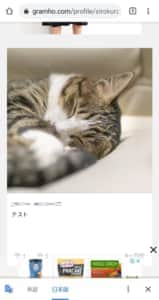
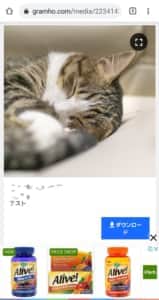
保存したい画像や動画をタップします。
その後画像や動画を長押しや「ダウンロード」ボタンを押すことで、保存できます。
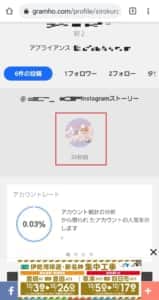
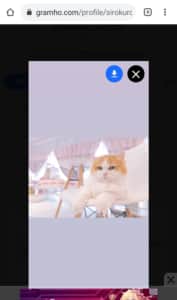
ストーリーを保存したい時は、画面上部にあるストーリー一覧をタップします。
画像の長押しやダウンロードボタンをタップすることで、保存することができます。
スクショ+トリミングする方法
次に、ある程度気軽な方法としてカメラロールの機能を使う方法を紹介します。「スクショ+トリミング(写真の一部を切り取る)」だけの作業です笑
この方法だと動画は保存できないので注意してください。

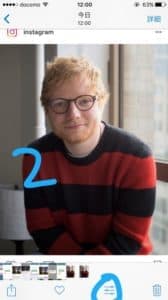
まずInstagramのお気に入りの写真の場所までいき、スクリーンショットを撮影します。
そして、カメラロールへ行き、下の右から2番めのアイコンをタップしましょう。これで、画像の編集画面へと進みます。
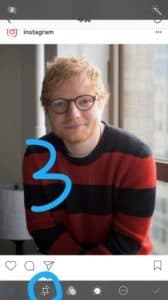
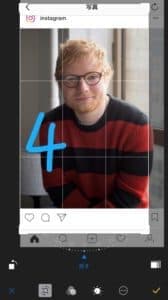
編集画面の下のアイコンの一番左をタップしましょう。このアイコンをタップすると、トリミングすることができます。
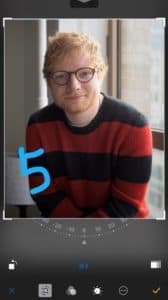
上下左右、そして端の白い部分をドラッグ(指で押さえて引っ張る)して、サイズを調整しましょう。
これで、保存することができました!
2020年最新!今話題のカメラアプリを比較!自然に盛れるアプリはどれ?
WEBSTAGRAM
WEBSTAGRAMというWebサービスを利用すると、自分のアカウントにログインすることなく投稿の保存をすることができます。
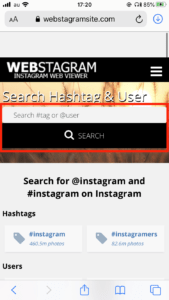
WEBSTAGRAMにアクセスをしたら、検索欄があるのでそこで投稿主のユーザー名、もしくは投稿についているハッシュタグの検索を行います。
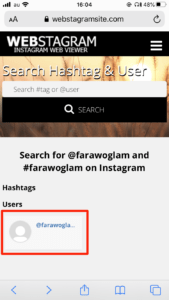
ユーザーが下に表示されるのでタップします。
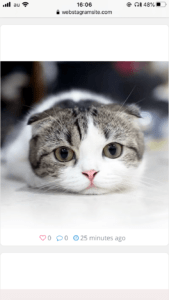
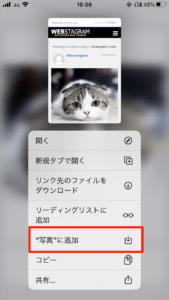
すると、投稿が見れるようになるので、投稿を長押しします。「写真に追加」をタップすれば保存完了です。動画でも同じように利用できます。
ただし、1つだけ注意が必要で、相手が非公開アカウント(鍵アカ)の場合は利用できません。ご注意ください。
INK361を使用する方法
最後に、ウェブサイト「INK361」を使用する方法を紹介します。この方法でも動画は保存できませんし、ちょっと他と比べて登録など不便です。ただし、Instagramに関する特殊な機能があるので、ちょっと面白いデータが見れます!
会員登録すれば、あとはウェブサイト内でデータを閲覧、保存することが可能です。
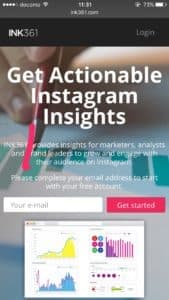
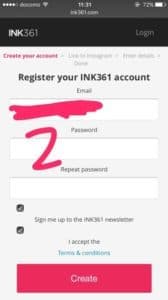
まずはINK361にアクセスして、会員登録を行います。メールアドレスとパスワード(Instagramのものではなく、適当で大丈夫です)を入力しましょう。そして「Create」をタップしてアカウント作成。
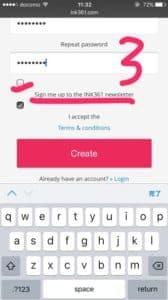
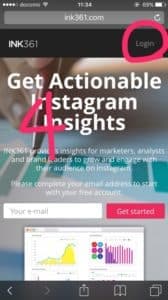
このとき、上のチェックボックスを外しておけば、定期的なメールを来ないようにできます。
そして、右上の「Login」をタップしてログインしましょう。
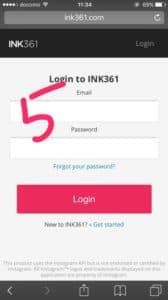
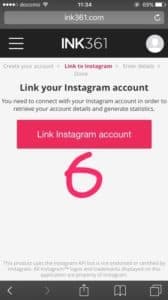
先程入力したメールアドレスとパスワードを入力すればOKです。
そして次に、Instagramと連携します。「Link Instagram account」をタップしましょう。
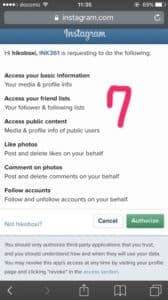
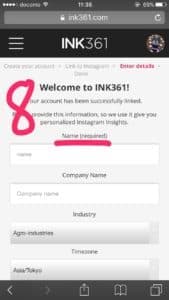
このサイトがInstagramで何をするのかが記述されています。緑色の「Authorize」をタップしましょう。
そして、Welcome to INK361!の画面に行くと、名前の入力欄があるので(これだけ必須です)適当に入力しましょう。
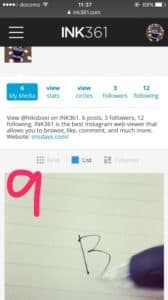
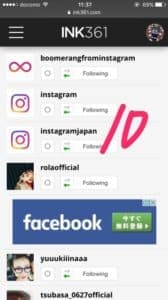
これが、スタート画面です。これで、INK361で自分のInstagramアカウントを使用して閲覧することが可能になりました。
今回は、自分がフォローしているアカウントの画像を保存したいと思います。「following」 をタップして、自分がフォローしているアカウントのリストを出し、保存したい画像があるアカウントをタップしましょう。
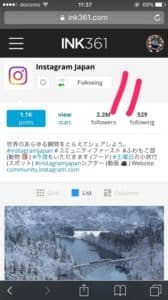
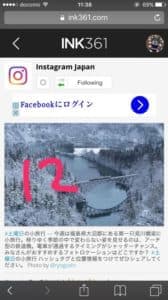
それでは、この画像を保存してみます。長押ししてください。
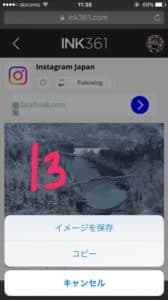
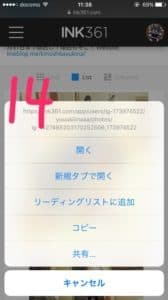
長押しすると、左の画像のようにメニューが出てきます。
右の画像のようなメニューが出てくる場合は、「新規タブで開く」をタップしましょう。その上で、もう一度長押ししてください。
これで、イメージを保存することができます。
アプリ「Dazzカメラ」の使い方!おすすめフィルターや様々な撮影方法のやり方などを徹底解説!
Insta-gazou(douga)
Insta-gazou(douga)というWebサービスを利用すると、投稿のURLを利用して保存を行うことができます。
【画像の場合】
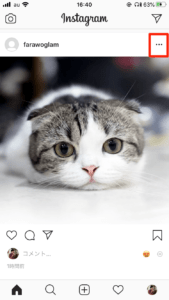
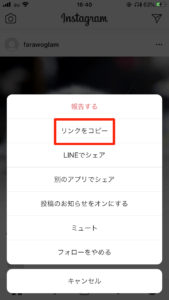
まず、インスタで投稿のURLをコピーする必要があるので、アプリを開き、投稿右上のメニューから、「リンクをコピー」をタップします。
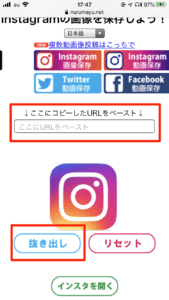
Insta-gazouにアクセスし、URL入力欄があるので、先ほどコピーしたURLをペーストします。その後「抜き出し」をタップします。
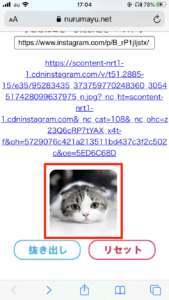
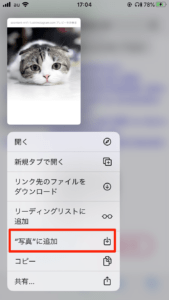
投稿の画像が表示されるので、長押しして「写真に追加」をタップすれば完了です。
【動画の場合】
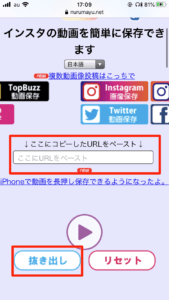
Insta-dougaにアクセスし、URL入力欄に動画のURLをペーストします。その後「抜き出し」をタップします。
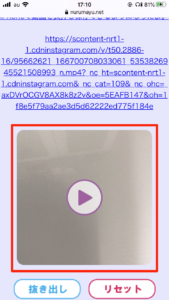
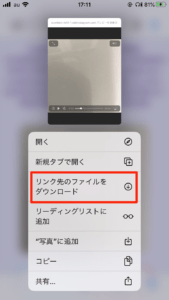
動画を長押しして、「リンク先のファイルをダウンロード」をタップします。
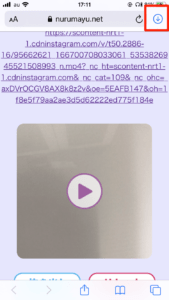
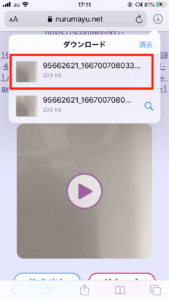
右上に「↓」アイコンが表示されるのでタップし、ダウンロードするファイルを選択します。
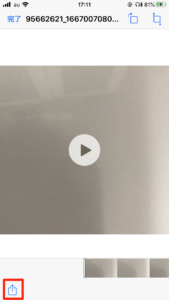
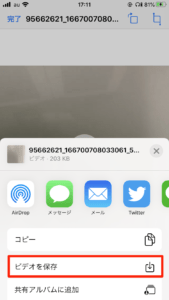
左下の「↑」アイコンから「ビデオを保存」をタップすれば完了です。
動画と画像でやり方やアクセスするサイトが異なるのでご注意ください。